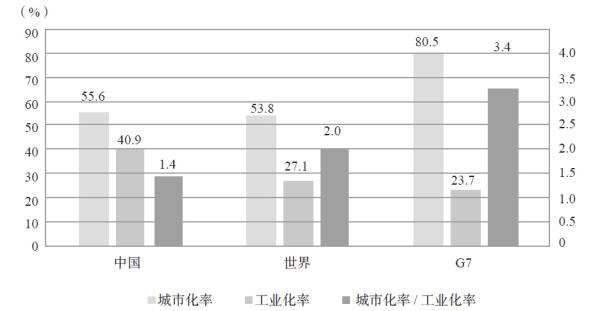补帧是什么意思(知识科普视频制作中补帧的意思)
我们经常在网上看到很多60帧高清视频,很多都是从30帧加帧转换过来的,朋友问如何加帧?现将教程整理如下,喜欢的朋友可以往下看。
科普:什么是帧?
帧——就是影像动画中最小单位的单幅影像画面,相当于电影胶片上的每一格镜头。 一帧就是一幅静止的画面,连续的帧就形成动画,如电视图像等。
我们通常说帧数,简单地说,就是在1秒钟时间里传输的图片的帧数,也可以理解为图形处理器每秒钟能够刷新几次,通常用fps(Frames Per Second)表示。
每一帧都是静止的图象,快速连续地显示帧便形成了运动的假象。高的帧率可以得到更流畅、更逼真的动画。每秒钟帧数 (fps) 愈多,所显示的动作就会愈流畅。
所以说,fps越高,画面越流畅(清晰度和原片码率有关,码率越大,相应视频越清晰;有些视频通过后期增加对比度达到“加清晰”的目标,不在本文讨论范围。)
科普:什么是补帧?
简单的讲,就是增加在1秒钟时间里传输的图片的帧数,通过算法在原视频中插入连续画面,也就是提高fps值,以达到画面流畅的目的。
正题:Pr如何补帧?
补帧的方法很多,最常用的方法还是Pr+Twixtor的方式,下面我们逐步讲解:
1、打开Pr,新建项目,新建序列,序列设置如下:

新建项目

新建序列

新建序列设置
序列参数:
时基:60.00帧/秒
帧大小:1080x1920(竖屏,根据用户需要可自行设定)
像素长宽比:方形像素(1.0)
场:无场(逐行扫描)
这样我们就建立了60帧的序列。
2、导入素材并剪切

导入素材
导入视频素材,根据需要裁剪视频(此部分属Pr基本操作,如何裁剪视频就不再赘述)。
3、建立嵌套并编辑
右键点击素材,选择“嵌套…”

建立嵌套
双击嵌套层,进入嵌套序列编辑。

双击此嵌套图层
选择嵌套层,右键选择“速度/持续时间…”

速度/持续时间…
将速度设为250%

参数设置:250%
嵌套图层设置完毕。
4、新建调整图层
在项目中新建“调整图层…”

新建调整图层
默认设置点确定:

调整图层设置
将新建的“调整图层”拖到时间轴,并拖长时间(此步为避免漏渲染,尽量拖长3倍以上)

调整图层编辑
调整图层设置完毕。
5、Twixtor补帧
返回序列编辑:

插入效果→视频效果→Twixtor Pro
(专业插件,需要插件的朋友,见文末下载链接)

Twixtor Pro
设置Twixtor Pro如下:

Twixtor Pro设置
启用GPU:ON
视频源:视频1
速度:40%
补帧设置完毕。
6、导入并渲染输出60帧视频(考验电脑性能了)

导出

默认输出配置
渲染过程比较耗时,本人MacBook Pro 2019基础款,15秒视频渲染了近半小时(都不好意思说出来……)多谢朋友的支持!
(+_+)?